
PdfFactory Pro破解版(含注册机) V8.04 中文破解版
- 软件大小:14.28M
- 更新日期:2024-05-20
- 软件语言:简体中文
- 软件类别:国产软件
- 软件授权:免费软件
- 软件官网:未知
- 适用平台:Win2003,WinXP,Vista,Win7,Win8
- 软件厂商:
软件介绍 人气软件 相关文章 网友评论 下载地址
PdfFactory Pro是一款非常专业的虚拟打印机软件。它的功能十分强大,包含添加书签、作业订购、信笺、自动电子邮件等多种实用功能,只要将文件存入PDF文档,让你可以快速创建一个PDF文件,支持各种应用程序和打印机,该版本经过用户名和序列号破解处理,用户可永久免费使用。
pdfFactory Pro界面也更为简洁直观,功能强大齐全,在集pdfFactory所有功能于一体的基础上还新新增添加了如书签、作业订购、信头和自动电子邮件等多种功能来满足用户们的使用需求,故此能够不仅支持用户自由的将需要打印的内容进行合并、转换、编辑等操作。而且软件还拥有很好的安全性,允许用户对PDF文件进行加密和控制、自定义设置防复制文本、防图像复制等操作。
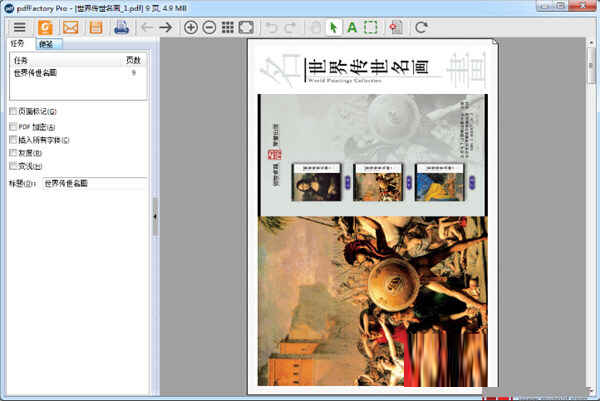
【功能特点】
在信头纸上创建PDF 。
添加页码,页眉,页脚,水印。
自动为每个作业添加书签。
自动创建目录。
转换为灰度。
PDF / A归档。
填写表格。
裁剪页面。
编辑文字。
使用Notes函数添加多个签名和缩写
将文档合并为一个PDF并重新排列。
用于特定任务的自定义驱动程序。
文本高亮显示,复制和编辑。
图形复制,删除,保存。
将文本转换为链接。
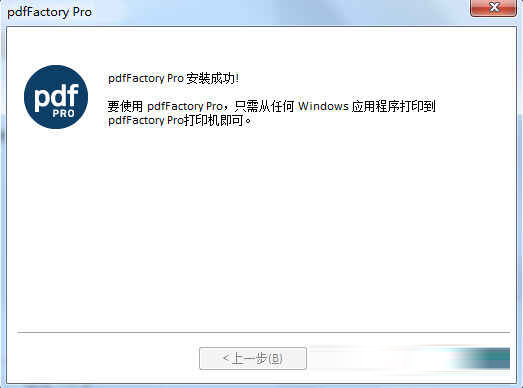
【软件亮点】
1、创建PDF和打印到纸上
仅pdfFactory允许不用打印两次而打印到纸上和 PDF 文件中。打印不需要Acrobat。
2、多个文档整合到一个PDF文件中
通过创建一个包含多个内容的单独的PDF文件,增加了交换的方便。这个功能是自动的。
3、预览
允许快速、精确地预览PDF,包括 400% 缩放,不需要先保存文件也不需要用Acrobat 打开。
4、预览
允许改变加密,内嵌字体,链接处理和书签而无需重新打印原始文档。
5、内嵌字体
确保文档中使用的原始字体能被正确显示,即使接受者的计算机中没有安装相应的字体。
6、页面插入和删除
允许在PDF文件创建前删除不必要的部分。这对于从一个长的报告、E-mail 和web页创建PDF文件有用。
7、通过E-mail发送
把 PDF 文件使用默认的 E-mail 客户端发送 。
8、自动保存
自动保存 pdfFactory 打印过的完整内容,所以你可以重新得到以前打印完成得PDF文件。
9、动态URL链接
自定义类型、下划线和颜色的链接,单击你的鼠标来打开网页和Email地址。
10、简单的服务器部署
在服务器上做为共享打印机安装,请查看我们的 服务器版本。
【注册码分享】
pdfFactory Pro 7.x 注册码
用户名任意填, 序列号填以下直接在线激活
M5X6U-HX3WU-AEWEW -> 个人桌面版
ZYTVR-NNP7P-7ZZ3T -> 服务器版 (13,000次许可)
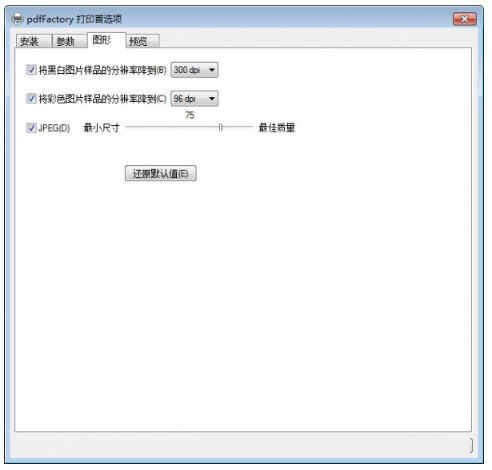
【破解教程】
1、首先,从本站下载并解压后,即可得到pdfFactory Pro 8源程序和破解文件
2、双击“pdf800pro.exe”文件运行。默认中文简体语音
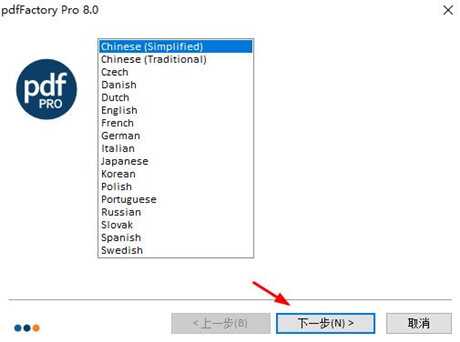
3、设置软件环境。勾选同意安装协议
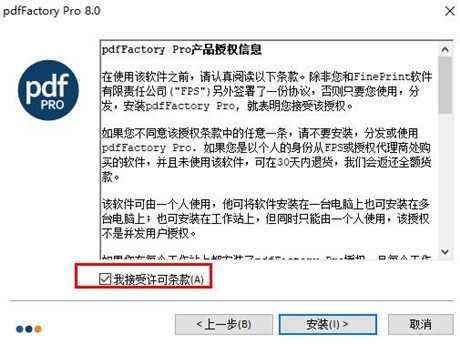
4、耐心等待软件安装成功后,创建桌面图标退出,暂不运行
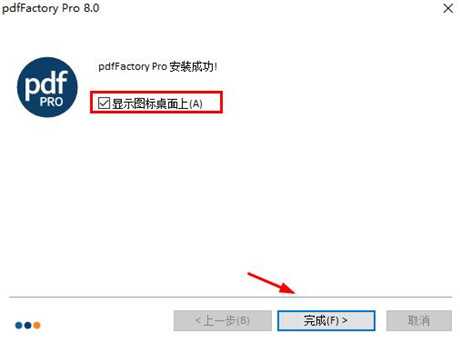
5、接着,打开Crack夹选择对应破解文件复制到软件安装目录中进行替换
默认安装路径为【C:\Windows\System32\spool\drivers\x64\3】
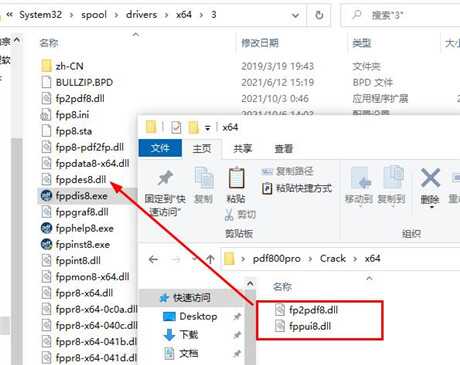
6、再运行打开程序,如下图所示,随意输入名称,然后复制“M5X6U-HX3WU-AEWEW”序列号,点击确定即可
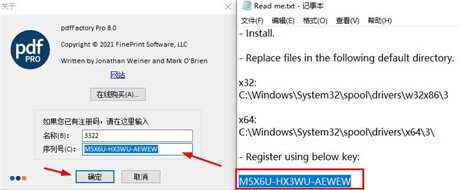
7、至此,pdfFactory Pro 8软件即为安装激活破解成功,所有功能权益免费使用哦!
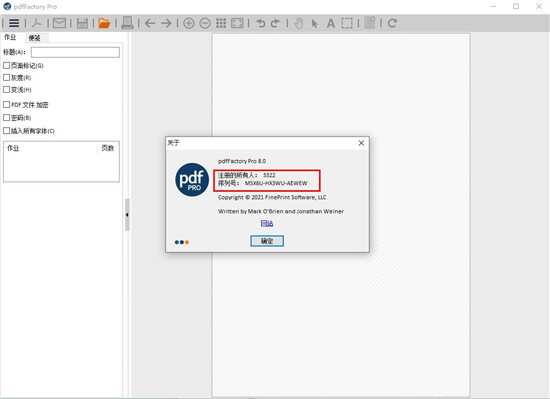
【如何使用pdfFactory Pro打印PS制图】
PS作为常用的制图软件,制图完成后,打印作品也是很重要的一步,下面我们便来看看如何使用pdfFactory Pro虚拟打印机打印PS的制图。
一、【打开路径】
1、将图片于PS内打开,或者使用PS制图完毕后,通过“文件——打印”路径打开PS的“打印设置弹窗”

2、PS的打印设置弹窗可设置内容较多,这里介绍三部分内容,
一是打印机的选择,打印份数以及打印的纵横方向
二是“打印标记”,在这里可以设置一些角裁剪标,添加说明等内容,便于打印后的裁剪工作
三是“函数”,主要是呈像效果,“药膜朝下”为镜像打印,“负片”为“胶片底板呈像”。
简单设置后单击“打印”,便可将图片导入pdfFactory Pro虚拟打印机。
导入虚拟打印机后,看看pdfFactory Pro虚拟打印机能做哪些调整吧
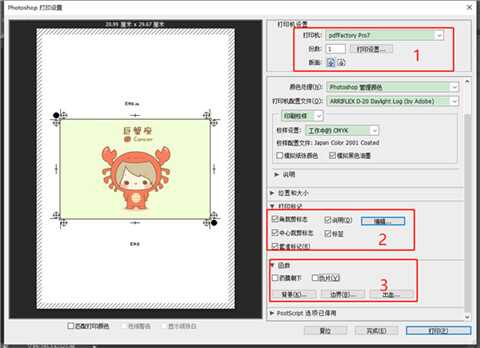
二、【虚拟打印机设置图片】
1、调色
图片导入pdfFactory Pro虚拟打印机后,勾选左侧“作业”栏内“灰度”可将彩色图片变为黑白色,勾选“变浅”,并调整滑动按钮,可调整图片的色泽深浅。向左滑动式颜色加深,反之颜色变浅
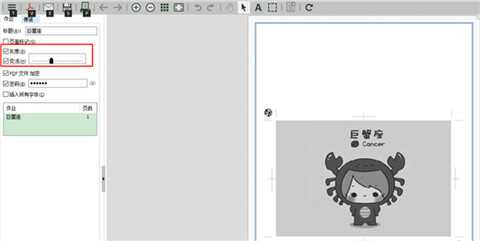
2、调整尺寸
为了节省资源,还可利用“快照”工具移动图片
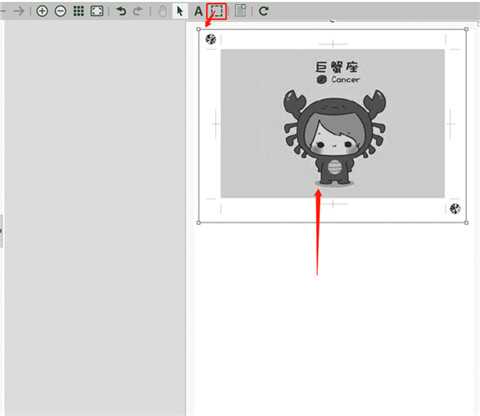
首先,使用“快照”工具圈定图片,再使用“箭头”工具按住被圈定图片,拖拽移动即可
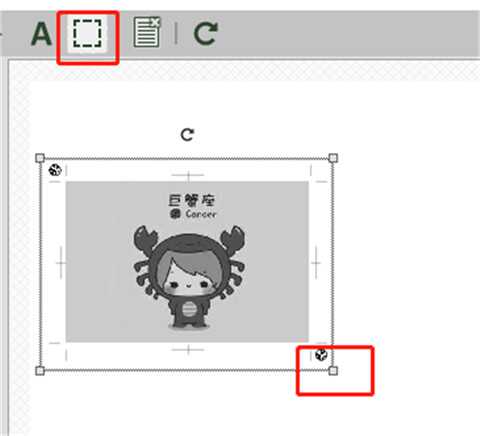
鼠标为“快照”工具状态时,按住四周其中一个触控点,拖拽图片可调节图片大小。按住图片顶部“旋转按钮”进行移动,可调整图片显示的倾斜程度。
以上介绍了打印PS制图内容时,图片导入pdfFactory Pro虚拟打印机的路径,以及一些简单设置。图片导入虚拟打印机后,我们可以通过“灰度”和“变浅”将图片设置成黑白色。通过“快照”工具可以改变图片于纸张中的位置,以及大小。
【新功能】
1、新工具栏,可以调整大小以用于更大的监视器。
2、可以选择程序字体和大小以增强可读性。
3、新工具提示外观更清晰。
4、新用户界面对话框集中了以前隐藏的选项。
5、提高整体表现。
6、Windows 2019 Server支持
7、更改字体: 某些用户更喜欢比通常提供的字体更大的字体。我们添加了更改pdfFactory Pro中使用的磅值和字体的功能。Calibri 9是默认设置,但它在Courier New和Helvetica中看起来也很棒。
8、更改工具栏大小: 在某些高分辨率显示器上,我们的旧工具栏显得太小。我们使用矢量绘图而不是位图创建了新的工具栏图标,因此它们可以完美地扩展到任何大小。
9、可用性改进:我们将标题字段移动到“作业”列表的顶部,以便更轻松地重命名。作业列表现在位于底部,以便在添加作业时不会移动其他控件。
10、性能改进: 我们在整个产品中提高了性能,特别是在缩略图模式下。
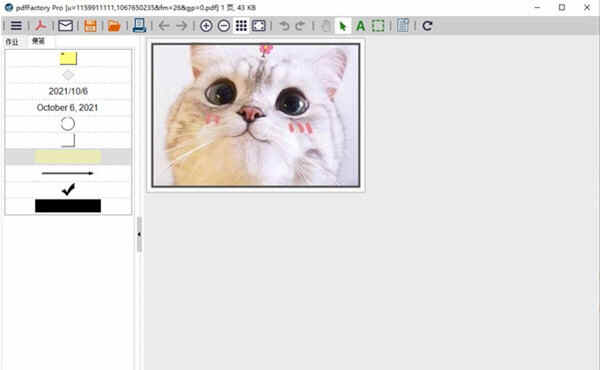
【系统要求】
1、服务器要求
Windows 2019 Server、 2016 Server、2012 Server&R2、2008 Server&R2
Microsoft 网络与打印机共享
桌面和单个应用程序会话均完全支持终端服务器和
Citrix MetaFrame
2、客户端要求
Windows 10、8、7,Vista,XP
Microsoft网络与打印机共享

下载地址
-
PdfFactory Pro破解版(含注册机) V8.04 中文破解版
普通下载地址
资源服务器故障请点击上面网盘下载
其他版本下载
- 查看详情Word文档批量打印工具 V1.2 绿色特别版589K 简体中文24-07-03
- 查看详情PdfFactory Pro破解版(含注册机) V8.04 中文破解版14.28M 简体中文24-05-20
- 查看详情E8票据打印软件 V9.102 官方版38.9M 简体中文24-05-06
- 查看详情毕业证打印工具 V1.0.37 绿色版465K 简体中文24-03-18
- 查看详情佳能mg2580打印机清零 官方版182K 简体中文24-02-27
- 查看详情ezcad2免狗保存版 V2.7.6 破解版2.67M 简体中文24-01-17
- 查看详情PdfFactory Pro序列号破解版 V8.11 免注册码版14.29M 简体中文24-01-14
- 查看详情神奇条码标签打印软件 V6.0.0.823 官方版118.52M 简体中文23-11-05
人气软件

pdffactory pro 8破解版 v8.1114.33MB
/简体中文
bartender10破解补丁712 KB
/简体中文
BarTender最新破解版 V2023 中文免费版220.16M
/简体中文
中琅条码标签打印软件(LabelPainter)v6.2.6破解版107 MB
/简体中文
Zebra CardStudio(ID证卡设计软件)V2.0.20.0 中文破解版139 MB
/简体中文
BPLOT(CAD批量打印) V3.6.1 免费版36.39 MB
/简体中文
惠普HP LaserJet 1020 Plus打印机驱动免费版(附使用教程)11 MB
/简体中文
ImagePrinter prov4.6.5.0破解版14.3 MB
/简体中文
zebradesigner pro 2(斑马条码打印机软件)中文版29.8 MB
/简体中文
开博送货开单管理软件v6.59破解便携版7.98 MB
/简体中文
相关文章
-
无相关信息
网友评论共0条











 clash for windows中文破解版
clash for windows中文破解版 向日葵远程控制v10.1.0最新免安装版
向日葵远程控制v10.1.0最新免安装版 友善串口调试破解版(附注册码)
友善串口调试破解版(附注册码) TimeQuv(定时开关器)v5.6.5.9绿色免费版
TimeQuv(定时开关器)v5.6.5.9绿色免费版 海马苹果助手v5.2.6最新版
海马苹果助手v5.2.6最新版 3dmark pro破解版 V2.24.7509 专业版
3dmark pro破解版 V2.24.7509 专业版 有道词典v8.5.1.0破解版(去广告)
有道词典v8.5.1.0破解版(去广告) Thief Book(摸鱼神器)v1.2免费版
Thief Book(摸鱼神器)v1.2免费版 StartIsBack(win10 最新破解版)V2.8.6
StartIsBack(win10 最新破解版)V2.8.6







